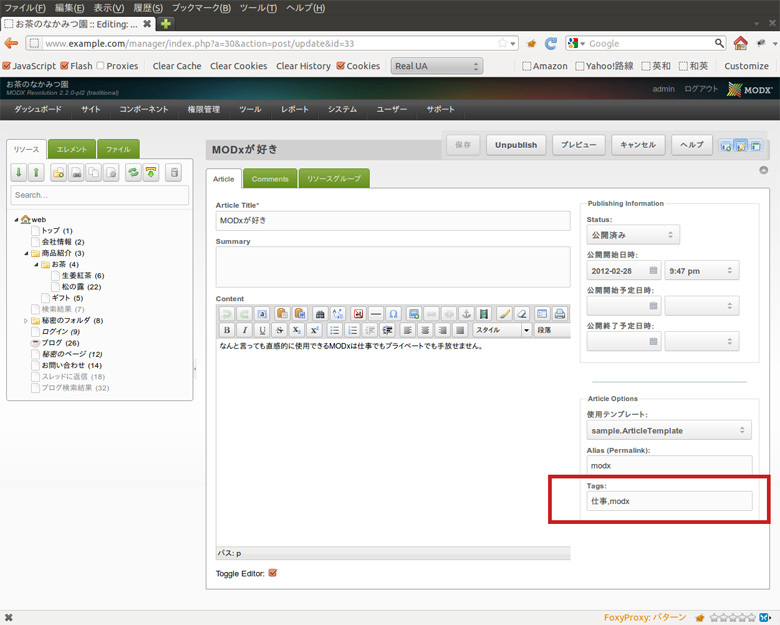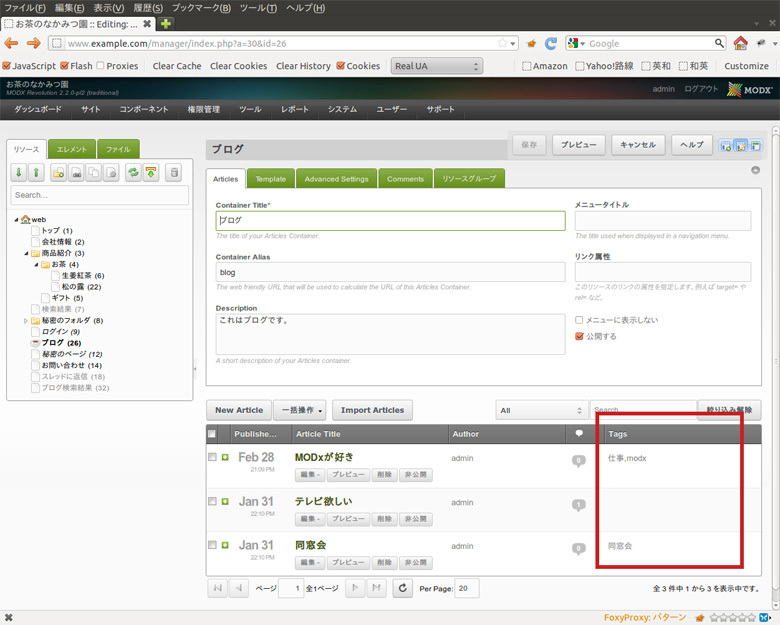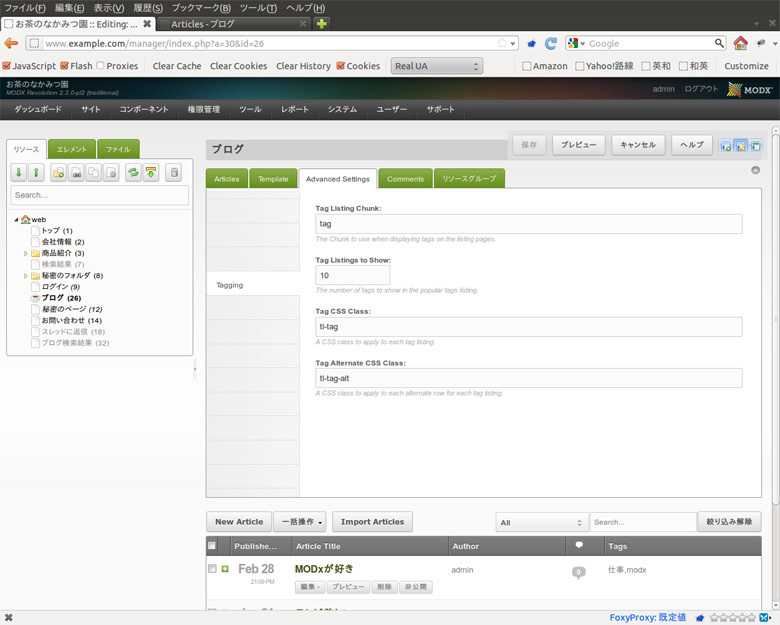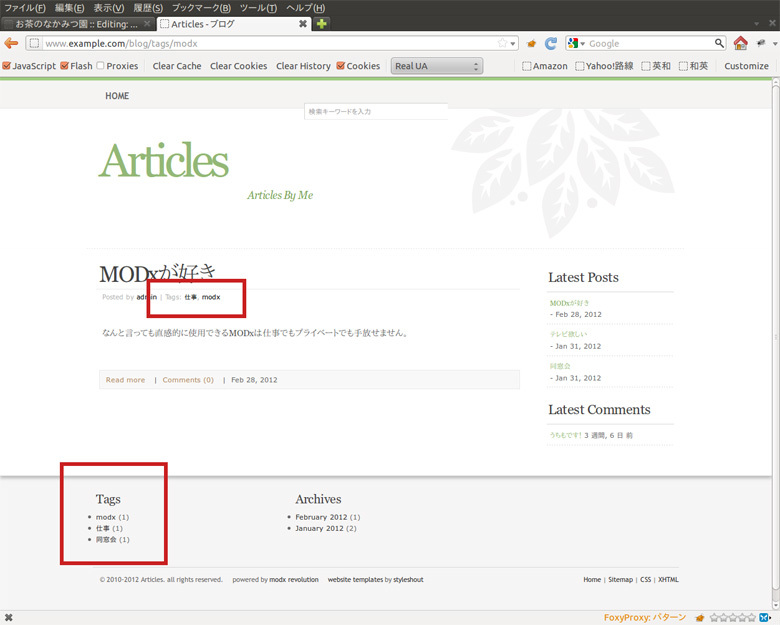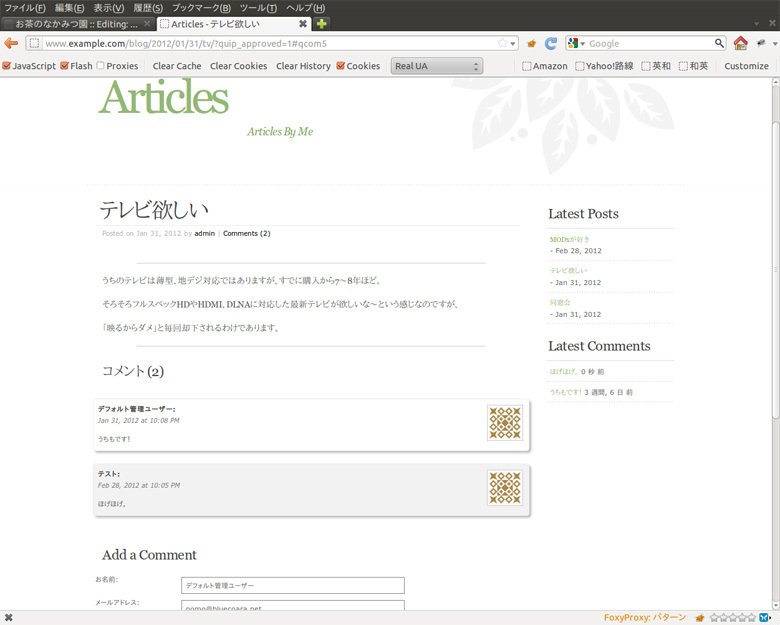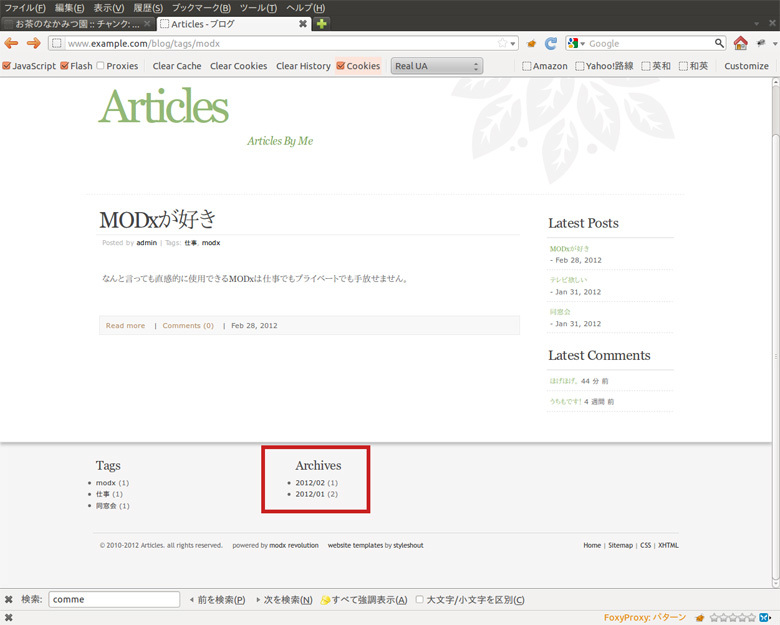前々回、前回に引き続き、ブログ、ニュース記事に特化したカスタムリソースタイプであるArticlesを紹介していきます。
おさらい
すでにご紹介しているとおり、Articlesとは単体のチャンクやスニペットではなく、「archivist、Quipなど、複数のスニペット+カスタムのテンプレート+その他の集まり」と捉えることができます。したがって、Articlesの設定を行う=(ユーザの目には見えない背後で)各スニペット等の設定を行っていることになります。
タグ付け
タグ、タギングなどと呼ばれる場合もありますが、タグ付けとはブログやニュースなどの記事をジャンル分けすることで、記事を管理しやすく、読みやすくするための機能です。タグはArticles内の各記事(リソース)ごとに設定するもので、画面上では次のように表示されます。
図1 リソース作成画面
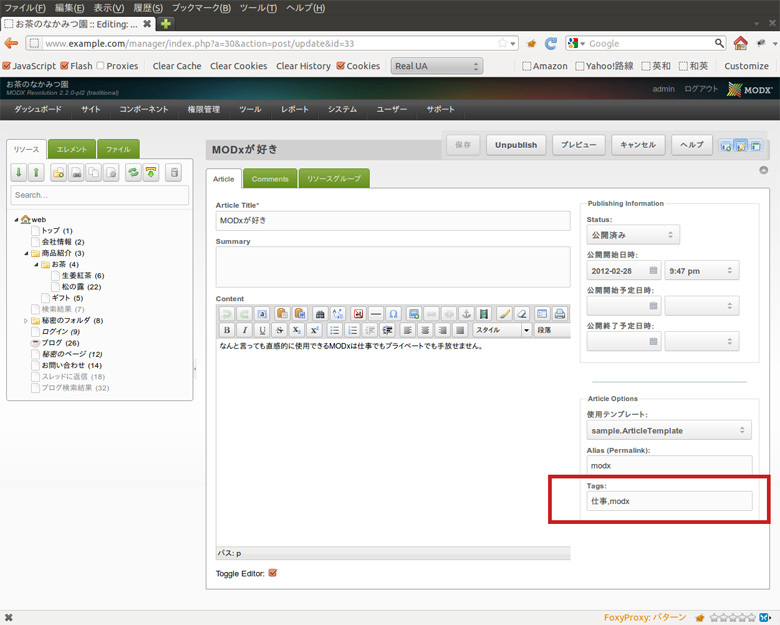 図2 リソースの一覧画面
図2 リソースの一覧画面
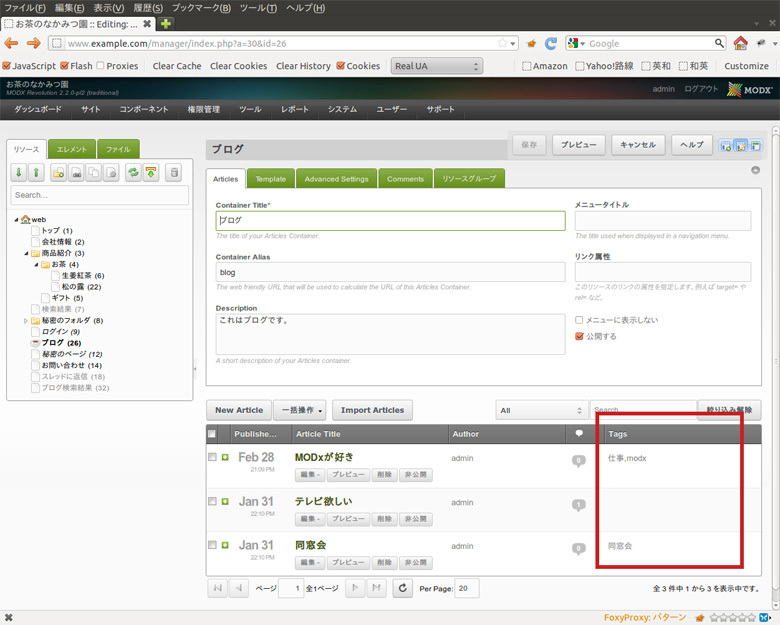
「リソースごとに値(タグの内容)を設定することができる」という部分から何か思い出しませんか?はい、この機能は本連載第7回で紹介した、カスタムテンプレート変数を用いて実現されています。
第7回の時とはMODxのバージョンがずいぶん異なるため、画面上の見た目も変わっていますが、詳しくは「エレメント」→「テンプレート変数」→「Articles」→「articlestags」の中身を確認してみてください。このテンプレート変数は、Hidden(隠しフィールド)として設定されており、Articles経由で情報を更新することになります。また、タグ付けにはいくつかの設定パラメータが用意されており、その内容は「Articlesコンテナの中」→「Advanced Settings」→「Tagging」より確認、設定することができます。
図3 パラメータの確認と設定
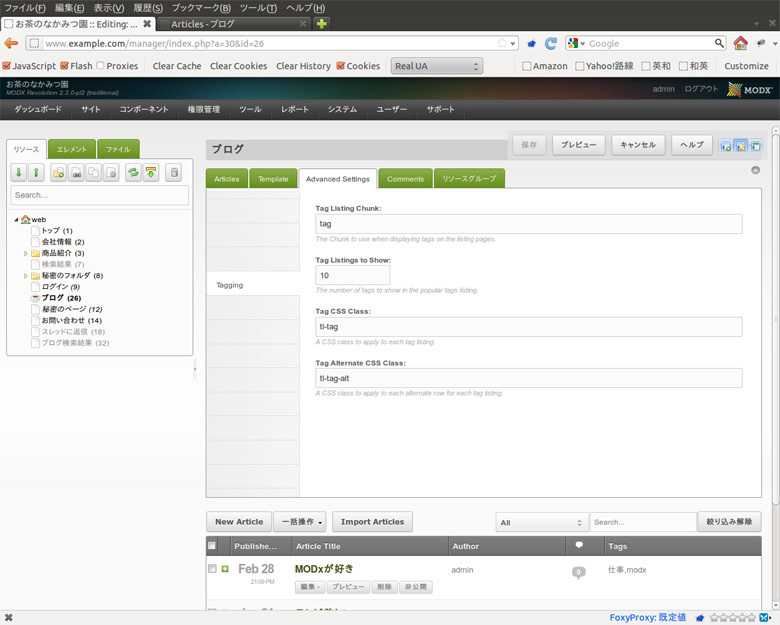
最後に、投稿記事の見た目としては、次のようになります。
図4 一般向けの表示
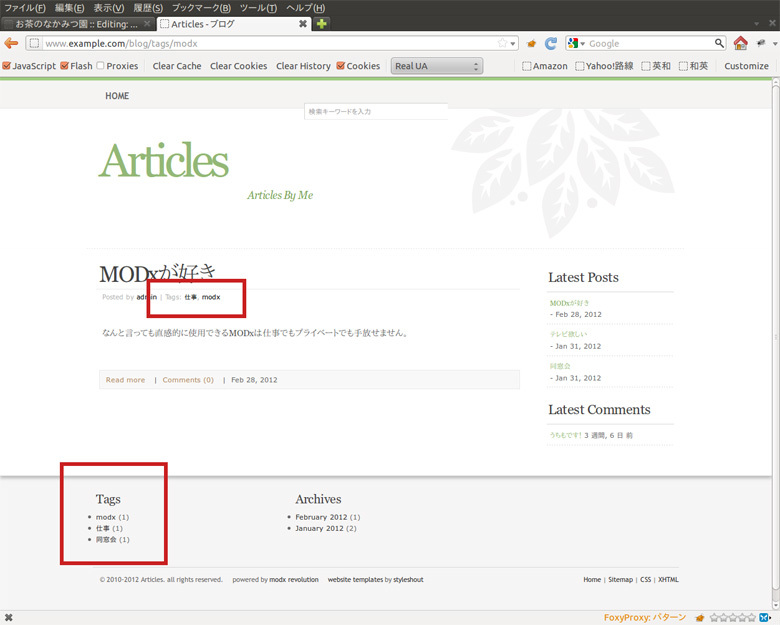
コメント機能
ブログのコメント機能に関しては、第18回で紹介したQuipスニペットが利用されており、デフォルトの状態ではスレッド無しのコメント表示となります。
図5 コメントを投稿した様子
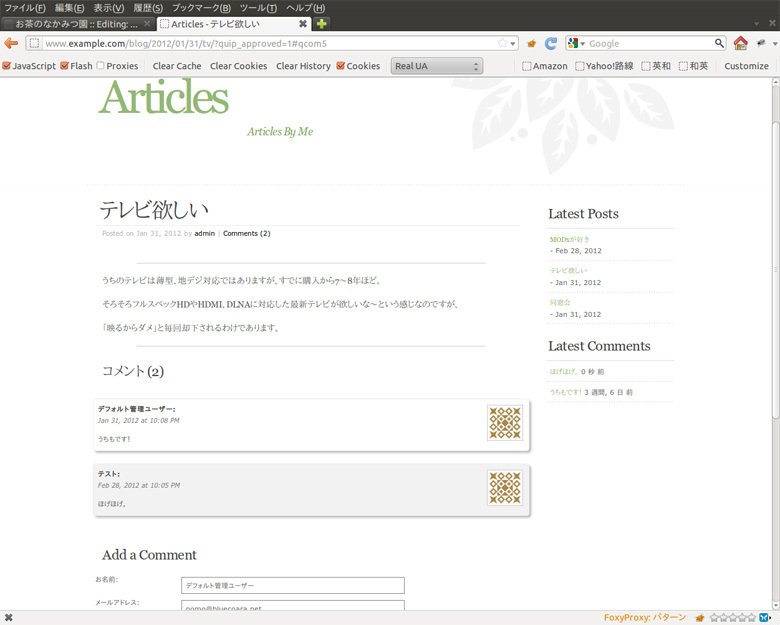
例のごとく、コメント画面を日本語に対応させる場合には、Quipスニペットの言語ファイルを日本語化する必要があるため、必要に応じて前回の記事を参考にしてみてください。また、基本的な設定項目は「Articlesコンテナの中」→「Advanced Settings」→「Comments」の中で用意されており、コメントのスレッド化、日時、時刻の表示形式、など一般的な項目を設定することができ、コメントのモデレート機能などは「Advanced Settings」→「Security」より変更することが可能です。
アーカイブ
過去の記事を「January 2012」のように月毎にアーカイブする機能はarchivistというスニペットによって実装されています。
日本人向けのサイトでは、「2012/01」や「2012年1月」といった表示のほうが一般的ですので、方法を紹介しておきます。「Advanced Settings」→「Archives」に進み、「Archive Listing Chunk」のチャンク名をmy_rowという名前に変更します。
次に、my_rowというチャンクを次の内容で作成します。
my_rowチャンクの内容
<li class="[[+cls]]">
<a href="[[+url]]" title="[[+year]]/[[+month]]">[[+year]]/[[+month]]</a> ([[+count]])
</li>
以上で画面上の表示は次のようになります。
図6 アーカイブの表示
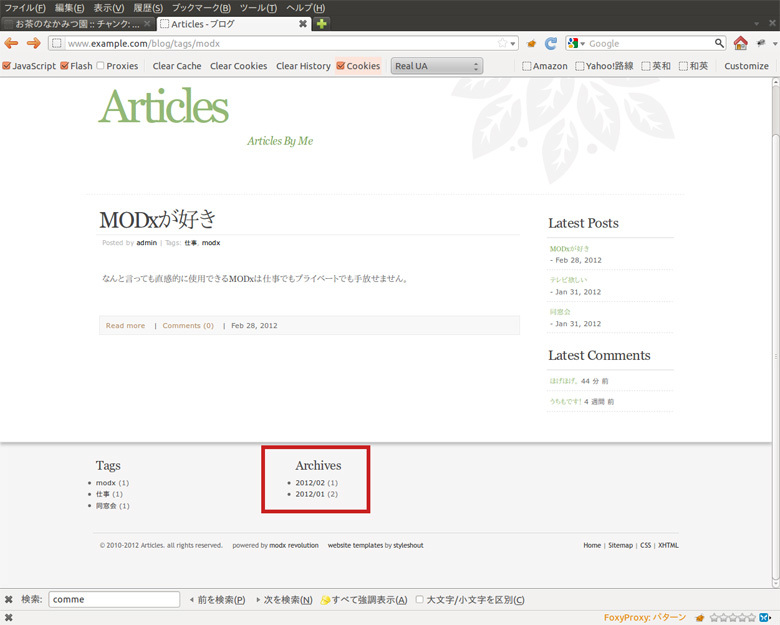
さいごに
Articlesが持つひとつのメリットは、「利用者はそれぞれのスニペットに精通していなくともブログの構築やカスタマイズが可能」というところにあります。たとえば、Articlesコンテナ中の「Advanced Settings」の中には様々な設定タブがありますが、このタブは「一般」「ページ」「アーカイブ」のようにカテゴライズされており、「archivist」「Quip」のように、スニペットごとに並んでいるわけではありません。おそらく(個々のスニペットを理解していない)初心者にも使いやすくするための配慮だと思います。
とは言っても、各スニペットの内容や使い方を知っておけば、より効果的なArticlesの運用が可能ですので、MODxアドオンのドキュメントにも時々目を通しておくと良いでしょう。
さて、約1年続いてきた本連載も、そろそろ最終回が近づいてきました。次回はこれまでの総括で、MODxの紹介、導入から運用までの一通りを振り返ります。